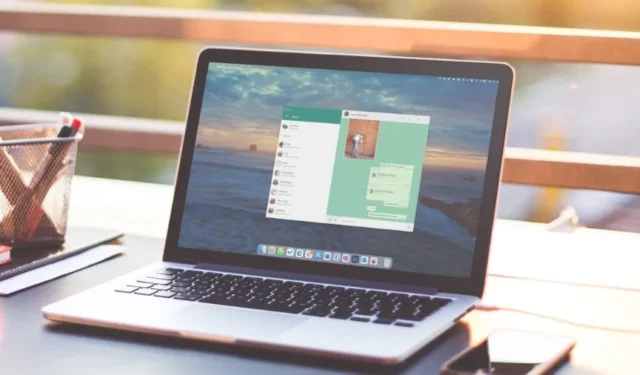
WhatsAppin työpöytäsovellus auttaa sinua jatkamaan keskusteluja tietokoneelta. Voit pitää taukoa puhelimestasi vain joutuaksesi ärsyttävään kokemukseen – WhatsApp Desktop -sovellus ei pysty lataamaan kuvia, jotka ystäväsi ja perheesi lähettivät sinulle. Sinun on ehkä nostettava puhelimesi ja avattava WhatsApp vähintään kerran, jotta sen työpöytäsovellus voi ladata kuvia. Kun tämä tapahtuu usein, voit korjata ongelman seuraamalla alla olevia ratkaisuja, kun WhatsApp Desktop -sovellus ei lataa kuvia.
1. Tarkista Verkkoyhteys
Vaikka WhatsApp tarjoaa mahdollisuuden lähettää tai vastaanottaa jopa 64 Mt videota (ja 2 Gt tiedostoa), saatat vastaanottaa suuria tiedostoja. Jotta tiedostot voidaan ladata sujuvasti, Windows PC tai Mac tarvitsee yhteyden nopeaan Wi-Fi-verkkoon.
Ennen kuin lataat mediatiedostoja, siirry osoitteeseen fast.com testaamaan Internet-yhteytesi ja varmistamaan kaksinumeroinen (Mbps) Internet-nopeus. Jos et ole tyytyväinen nopeuksiin, katso oppaamme korjataksesi Macin tai Windows PC:n Wi-Fi-häiriöt.
2. Et voi ladata vanhoja kuvia
Yritätkö ladata kuukauden vanhoja kuvia tai videoita WhatsApp-työpöydältäsi? Saatat saada puhelimeesi viestin, kuten Käytä WhatsAppia nähdäksesi aikaisemmat viestit . Valitettavasti et voi tarkastella tai ladata vanhoja viestejä työpöydän WhatsAppissa. Sinun on käytettävä puhelinta kuvien katselemiseen.
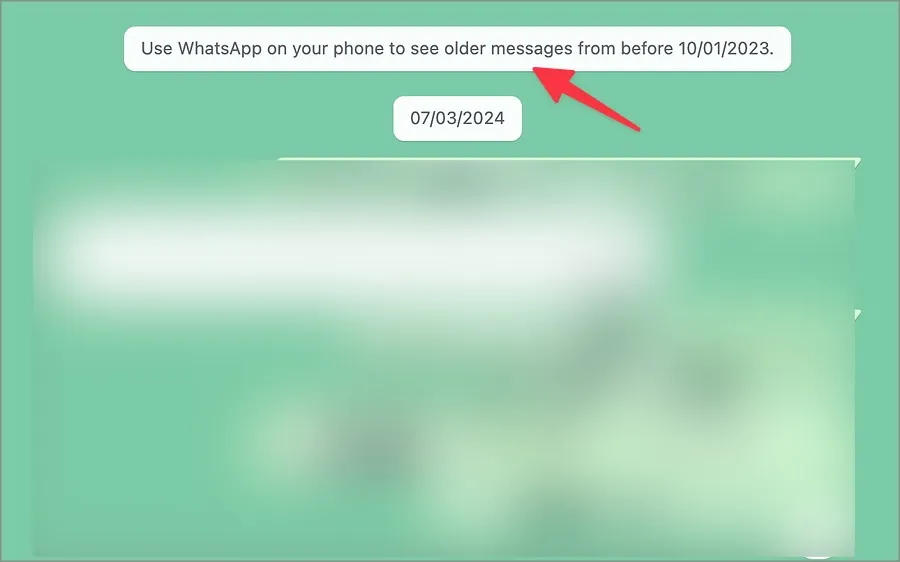
3. Tarkista Laitteen tallennustila
Jos Macin tai Windowsin tallennustila on vähissä, kuvien ja videoiden lataamisessa voi esiintyä ongelmia. Näin voit tarkistaa laitteen tallennustilan ja varmistaa riittävän tilan.
Windows
1. Avaa Asetukset -sovellus Windowsin työpöydällä painamalla Windows + I -pikanäppäintä .
2. Valitse Järjestelmä ja napauta Tallennustila .
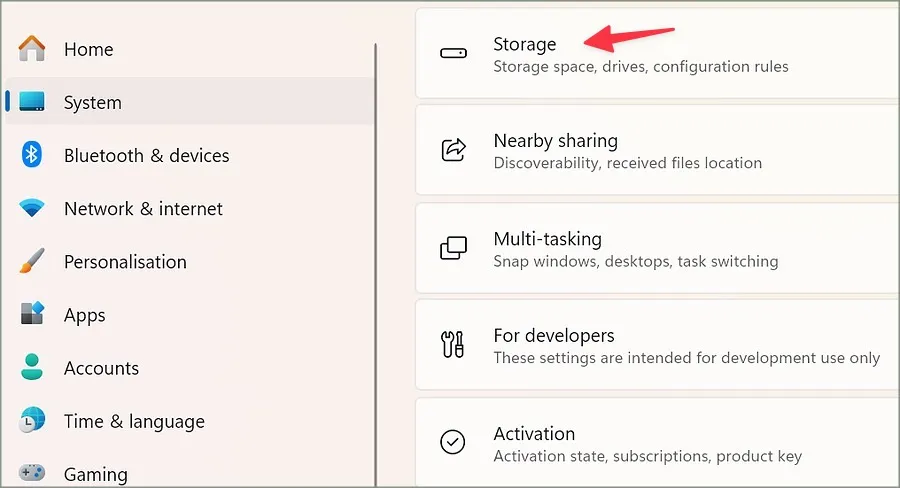
3. Tarkista tallennustilan yksityiskohtainen erittely. Ota Storage Sense käyttöön , jos haluat poistaa vääriä tiedostoja automaattisesti. Tyhjennä roskakori vapauttaaksesi tilaa.
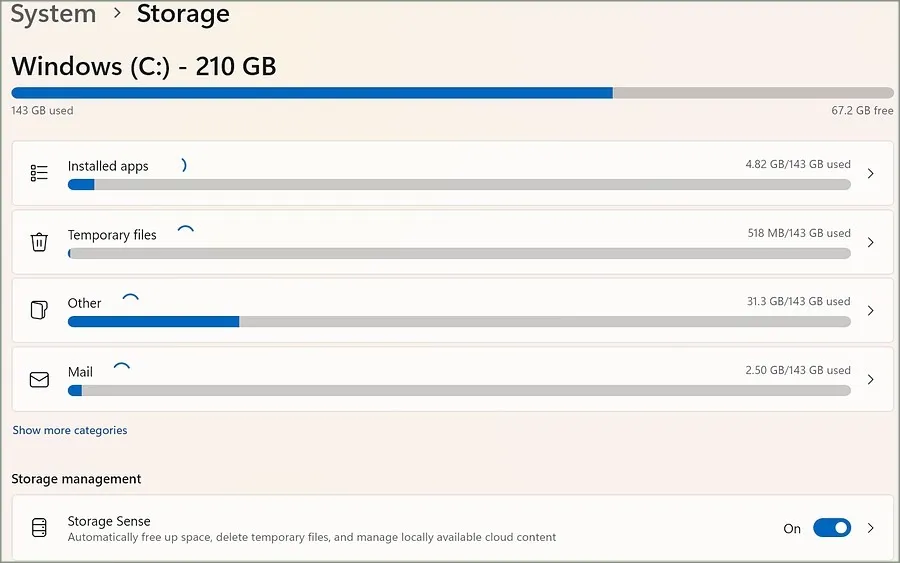
Mac
1. Napsauta valikkorivin vasemmassa yläkulmassa olevaa Apple- kuvaketta ja avaa Järjestelmäasetukset .
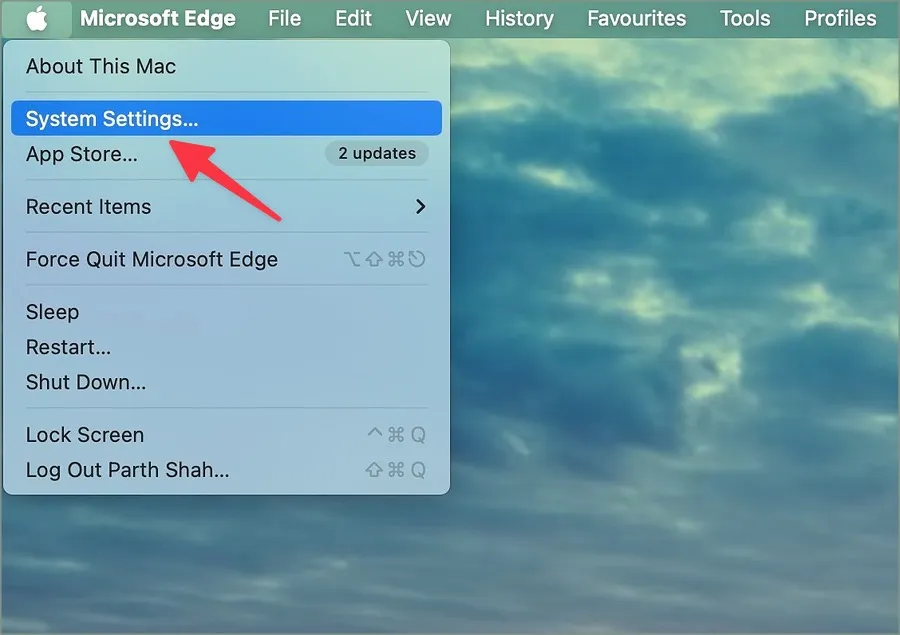
2. Vieritä kohtaan Yleiset ja napsauta Tallennus .
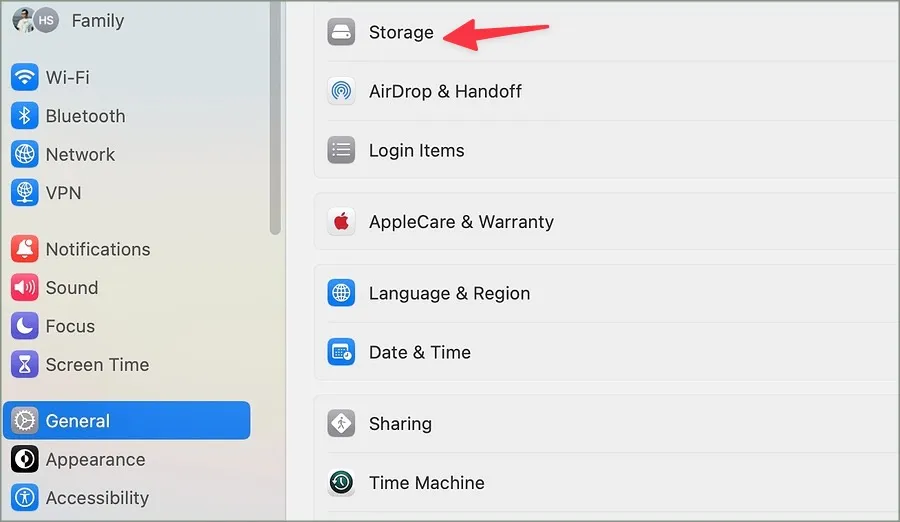
3. Vilkaise Mac-tallennustilaa ja suorita tarvittavat toimenpiteet vapauttaaksesi tilaa WhatsApp-mediatiedostoille.
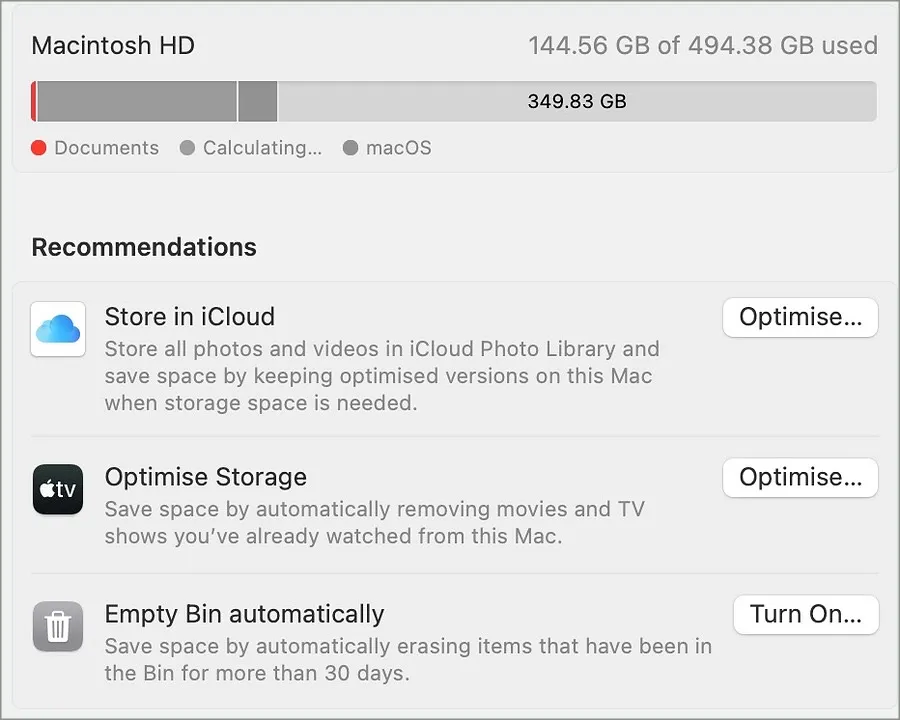
4. Tarkista tallennuslupa (Mac)
Kun lataat ensimmäisen kerran valokuvan tai videon WhatsAppista, sovellus pyytää sinua antamaan asianmukaisen luvan tallentaa ne Lataukset-kansioon. WhatsApp ei voi tallentaa mediatiedostoja Maciin, jos olet evännyt luvan.
1. Napsauta valikkorivin vasemmassa yläkulmassa olevaa Apple- kuvaketta ja avaa Järjestelmäasetukset .
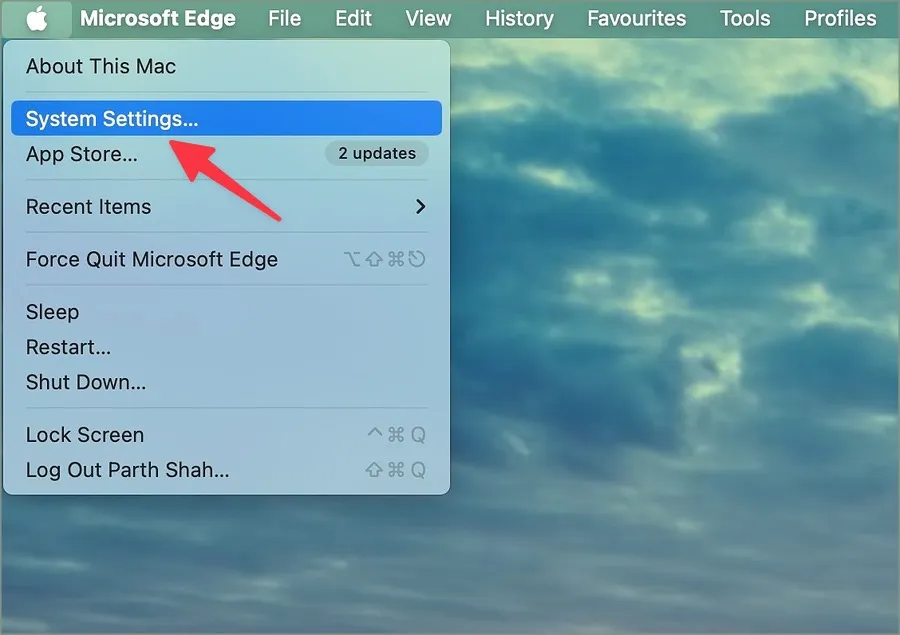
2. Vieritä kohtaan Yksityisyys ja turvallisuus .
3. Valitse Tiedostot ja kansiot .
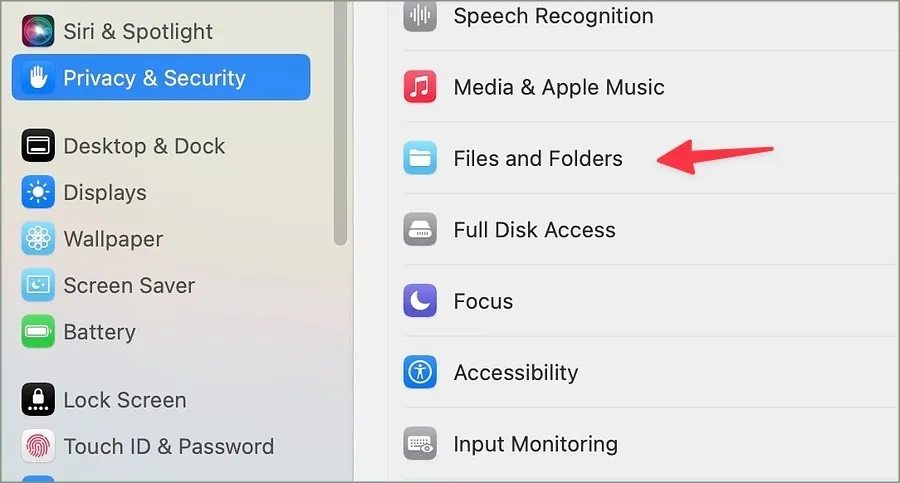
4. Vieritä kohtaan WhatsApp , laajenna se ja ota Lataukset -kansio käyttöön.
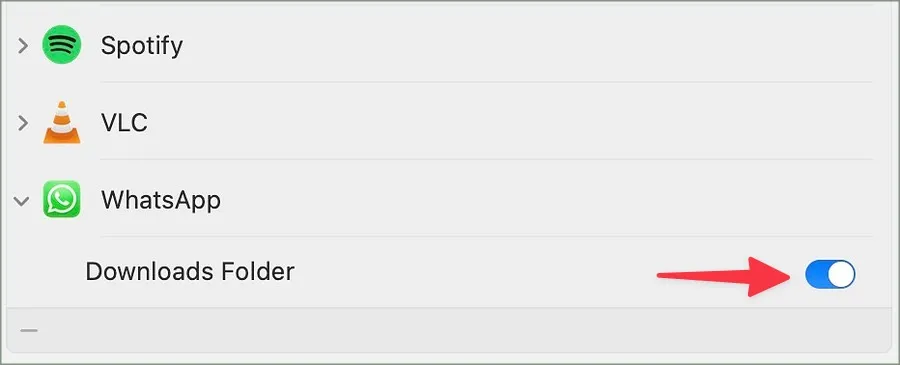
Käynnistä WhatsApp uudelleen ja yritä ladata kuvia ja videoita uudelleen.
5. Ota käyttöön Tallenna latauksiin
Eivätkö lataamasi WhatsApp-kuvat ja -videot näy Finder- tai File Explorer -sovelluksessa? Sen sijaan, että tallennat jokaisen valokuvan ja videon manuaalisesti, säädä WhatsApp-asetuksia ottaaksesi median automaattisen tallennuksen käyttöön.
WhatsApp Macille
1. Käynnistä WhatsApp Macissa ja valitse Asetukset vasemmasta alakulmasta.
2. Valitse Keskustelut ja napsauta Tallenna latauksiin -kohdan vieressä olevaa valintaruutua .
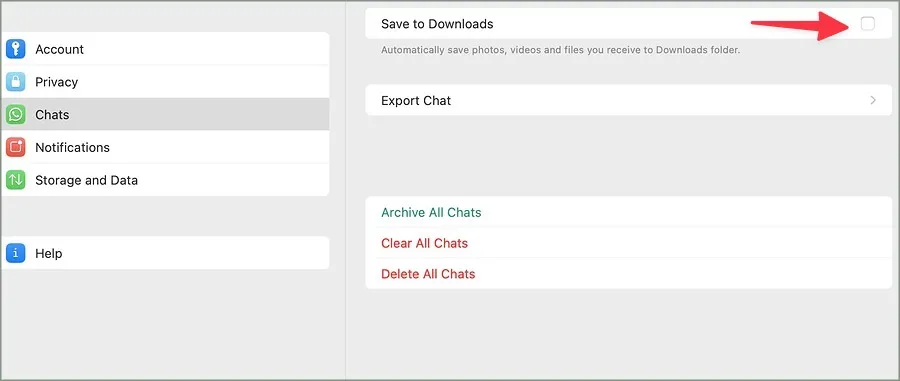
WhatsApp Windowsille
1. Käynnistä WhatsApp Windowsissa. Napsauta vasemmassa alakulmassa Asetukset .
2. Siirry Tallennus -valikkoon ja ota valintamerkit käyttöön Valokuvat , Ääni , Videot ja Asiakirjat .
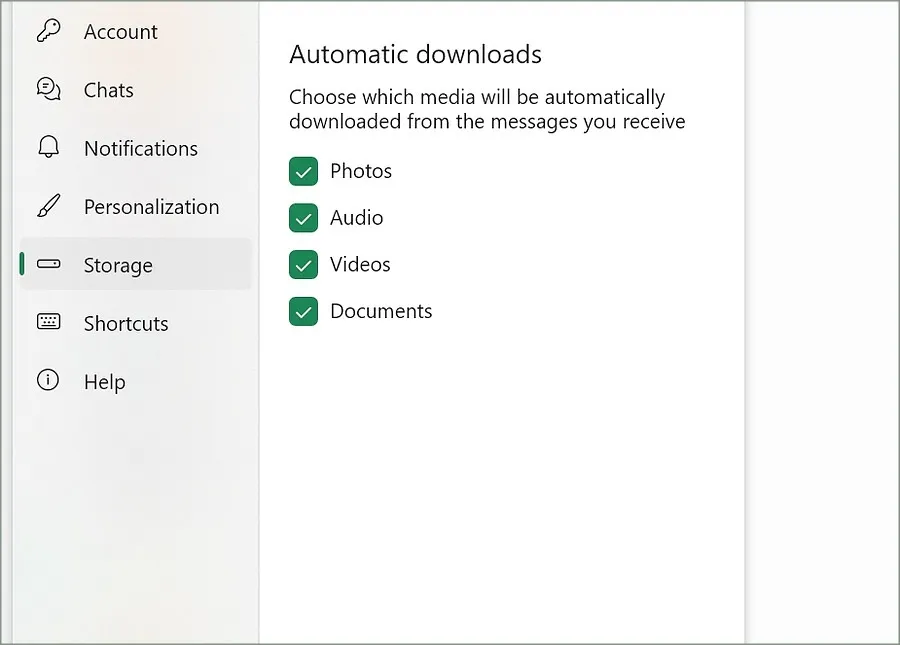
6. Kirjaudu ulos ja kirjaudu takaisin sisään
Tilin todennusvirhe voi myös aiheuttaa sen, että WhatsApp-työpöytä ei lataa kuvia. Voit korjata tilanteen kirjautumalla ulos WhatsApp-tilistäsi ja kirjautumalla takaisin sisään. Sen jälkeen voit yrittää ladata kuvia.
WhatsApp Macille
1. Avaa WhatsApp Windowsissa. Napsauta vasemmassa alakulmassa Asetukset .
2. Valitse Tili ja napsauta Kirjaudu ulos .
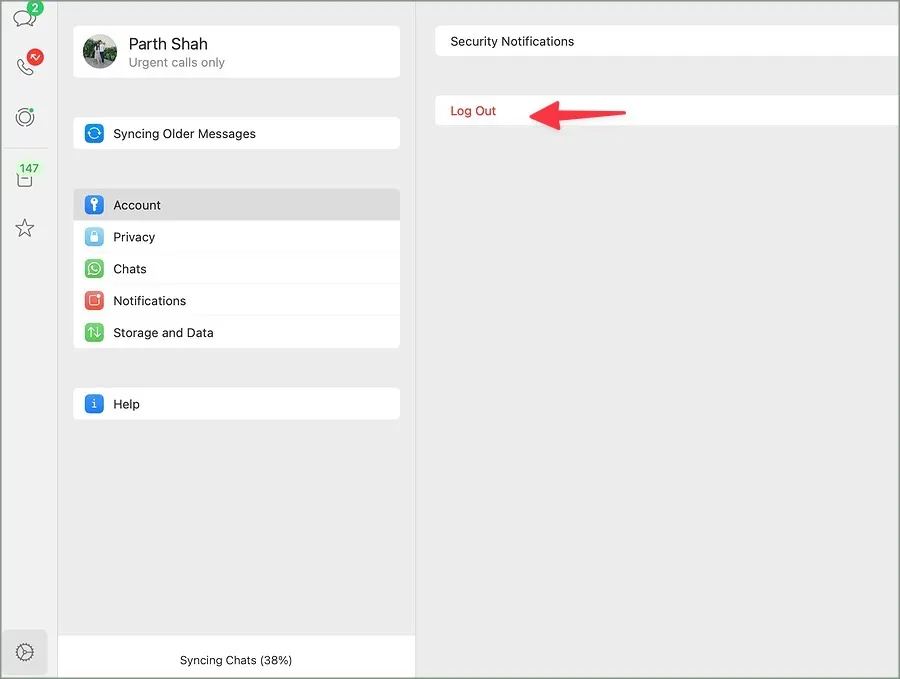
WhatsApp Windowsille
1. Avaa WhatsApp Windowsissa. Napsauta vasemmassa alakulmassa Asetukset .
2. Siirry vasemman sivupalkin kohtaan Yleiset ja valitse Kirjaudu ulos .
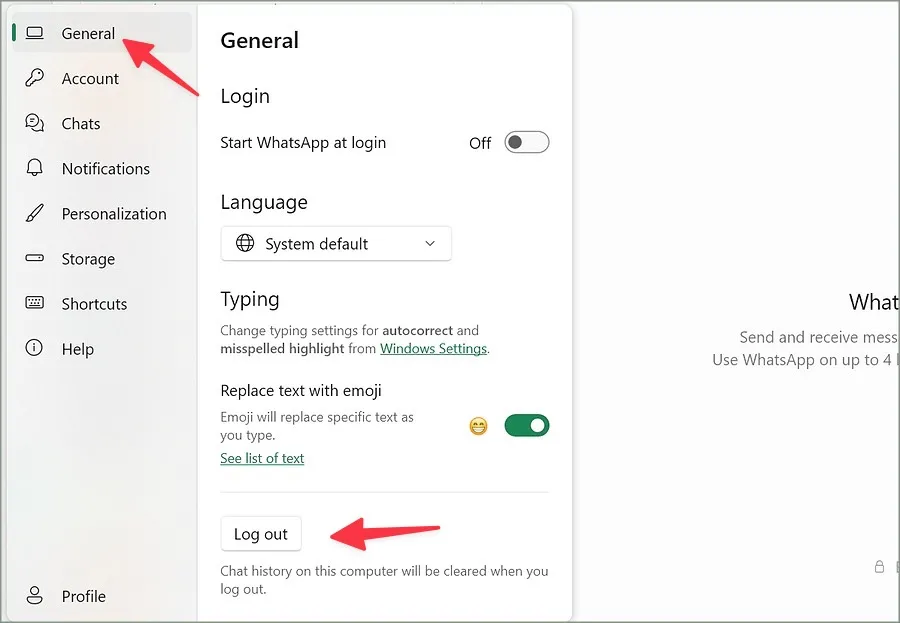
Käynnistä WhatsApp puhelimessasi, avaa Linkitetyt laitteet -valikko ja määritä se työpöydälle skannaamalla QR-koodi.
7. Päivitä WhatsApp
WhatsApp julkaisee usein sovelluspäivityksiä lisätäkseen uusia ominaisuuksia ja korjatakseen virheitä. Windowsin tai Macin vanhentunut WhatsApp voi aiheuttaa virheitä mediaa ladattaessa. Voit asentaa WhatsAppin uusimman version Microsoft Storesta tai Mac App Storesta ja yrittää uudelleen uudella versiolla.
8. Asenna WhatsApp uudelleen
Kun mikään temppu ei toimi, voit harkita elämään ongelman kanssa. On kuitenkin viimeinen asia, jota et ehkä ole kokeillut – asenna WhatsApp uudelleen. Näin voit poistaa ja asentaa WhatsAppin uudelleen Macissa ja Windowsissa.
Mac
1. Avaa Finder Macissa ja valitse sivupalkista Sovellukset .
2. Napsauta hiiren kakkospainikkeella WhatsAppia ja napsauta Siirrä roskakoriin .
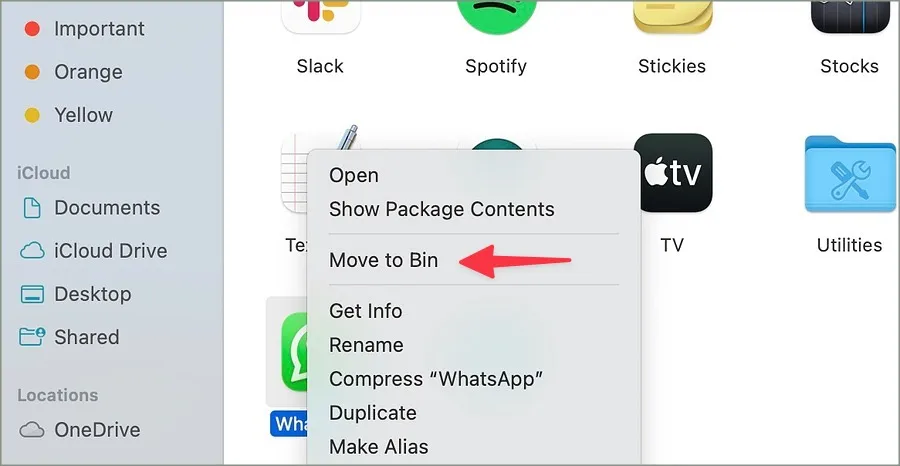
Windows
1. Avaa Käynnistä -valikko painamalla Windows-kuvaketta ja etsi WhatsApp.
2. Napsauta sitä hiiren kakkospainikkeella ja valitse Poista asennus .
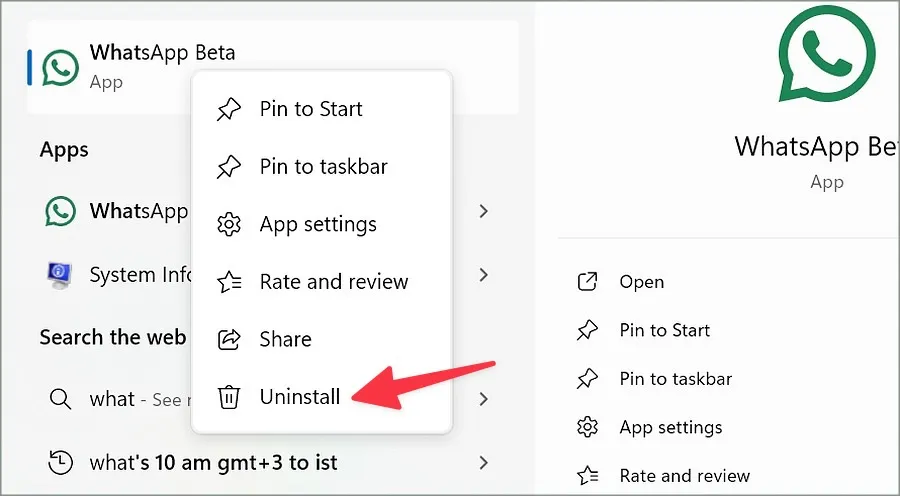
Hanki WhatsApp Windows- tai Mac-tietokoneellesi ja määritä se skannaamalla QR-koodi WhatsApp-mobiilisovelluksella.
9. Käytä WhatsApp Webiä
WhatsApp on saatavilla myös verkossa. Alla olevasta linkistä voit käyttää WhatsAppia verkkoselaimessa ja määrittää tilisi. Kun olet synkronoinut keskustelusi, lataa valokuvia ja videoita ilman ongelmia.
Hallitse WhatsApp-keskustelujasi työpöydällä
WhatsAppin Linked Devices -ominaisuuden ansiosta et tarvitse aktiivista Internet-yhteyttä puhelimessasi käyttääksesi palvelua verkossa tai työpöydällä. Kaikki nämä ominaisuudet ovat kuitenkin hyviä vain paperilla, kun sovellus epäonnistuu perustehtävissä, kuten median lataamisessa. Ennen kuin otat yhteyttä puhelimeesi tarkistaaksesi uudet kuvat ja videot, korjaa ongelma nopeasti yllä olevien temppujen avulla.




Vastaa